Ta bort Flytta till OneDrive från snabbmenyn i Windows 10
Vill du bli av med alternativet Flytta till OneDrive(Move to OneDrive) från högerklickskontextmenyn i Windows 10 ? Den här handledningen hjälper dig att ta bort alternativet Flytta(Move) till OneDrive från snabbmenyn på din Windows 10 -dator. Funktionen Flytta(Move) till OneDrive gör att du kan spara dina filer på OneDrive . Om OneDrive- appen körs i bakgrunden kommer du att kunna komma åt och använda alternativet Flytta(Move) till OneDrive från filernas snabbmeny.
Nu, om du inte riktigt använder det här alternativet på din PC, eller om du råkar trycka på det här alternativet eftersom det visas högst upp i snabbmenyn med andra viktiga alternativ, kan du välja att ta bort det. För det måste du prova några registerhack(Registry hacks) och redigera vissa inställningar manuellt. Låt oss kolla in lösningarna nu!
Innan jag fortsätter med lösningarna rekommenderas det starkt att säkerhetskopiera registerdata(backup Registry data) ur säkerhetssynpunkt.
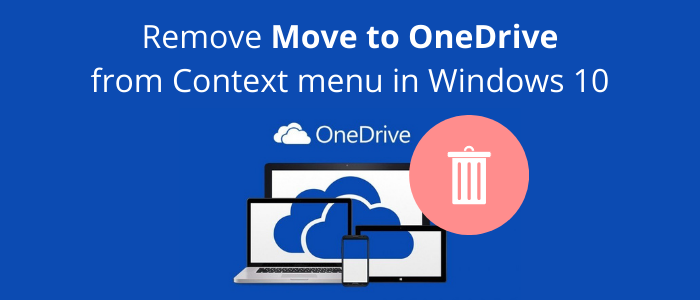
Ta bort Flytta(Move) till OneDrive från snabbmenyn(Context Menu) i Windows 10
Det finns i princip två sätt att ta bort alternativet Flytta(Move) till OneDriver från högerklickskontextmenyn i Windows 10 :
- Ta bort alternativet Flytta(Move) till OneDrive med hjälp av appen Registerredigerare .(Registry Editor)
- Skapa(Create) en registerfil(Registry File) manuellt för att ta bort alternativet Flytta(Move) till OneDrive .
Låt oss diskutera dessa metoder i detalj!
1] Använd Registereditorn
Starta först appen Registereditorn på din PC. Och sedan, kopiera och klistra in följande sökväg i adressfältet:
HKEY_CURRENT_USER\Software\Microsoft\Windows\CurrentVersion\Shell Extensions\Blocked
Om du inte ser en mapp som heter Blockerad(Blocked) , inga problem, du kan skapa en ny. Högerklicka helt enkelt på mappen Shell Extensions och välj sedan New > Key . Efter det, namnge mappen som "Blockerad".

Högerklicka nu på mappen Blockerad(Blocked) och välj alternativet New > String Value .

Efter det anger du följande namn för det nyskapade värdet:
{CB3D0F55-BC2C-4C1A-85ED-23ED75B5106B}

Du kan nu stänga appen Registerredigerare och alternativet (Registry Editor)Flytta(Move) till OneDrive tas bort från högerklicksmenyn.
Om du vill återställa alternativet Flytta(Move) till OneDrive tillbaka i högerklicksmenyn, är allt du behöver göra att ta bort värdet som du skapade i mappen Blocked . Högerklicka bara(Just) på strängvärdet och välj alternativet Ta bort för att ta bort det.(Delete)
2] Skapa en registerfil manuellt
En annan metod för att ta bort alternativet Flytta(Move) till OneDrive är att skapa en registerfil manuellt för att ta bort alternativet Flytta(Move) till OneDrive från högerklicksmenyn. För att göra det, öppna applikationen Anteckningar(Notepad) och skriv sedan följande kommandon i den:
Windows Registry Editor Version 5.00
[HKEY_CURRENT_USER\Software\Microsoft\Windows\CurrentVersion\Shell Extensions\Blocked]
"{CB3D0F55-BC2C-4C1A-85ED-23ED75B5106B}"=""
Spara sedan kommandona som en registerfil. För det, klicka på alternativet File > SaveOch medan du sparar filen, välj Spara(Save) som typ till Alla filer och lägg .reg- tillägget efter filnamnet. Klicka slutligen på knappen Spara(Save) för att spara registerfilen.

Dubbelklicka nu på registerfilen du just skapade. Det kommer att visa en varningsuppmaning. Läs(Read) och välj sedan alternativet Ja(Yes) om du vill göra en ändring . Starta om din dator så kommer du inte att se alternativet Flytta(Move) till OneDrive i snabbmenyn.
Om du bestämmer dig för att lägga till alternativet Flytta till OneDrive tillbaka(add the Move to OneDrive option back) till högerklicksmenyn kan du återigen skapa en registerfil med en liten ändring i kommandot:
Windows Registry Editor Version 5.00
[HKEY_CURRENT_USER\Software\Microsoft\Windows\CurrentVersion\Shell Extensions\Blocked]
"{CB3D0F55-BC2C-4C1A-85ED-23ED75B5106B}"=-
Dubbelklicka(Double-click) på den skapade registerfilen, starta om din dator och se sedan att alternativet Flytta(Move) till OneDrive återställs till högerklicksmenyn.
Hoppas den här artikeln hjälper dig om du letade efter en lösning för att ta bort Flytta(Move) till OneDrive från snabbmenyn.
Läs nu: (Now read:) Stäng av OneDrive-meddelanden om delade filer på Windows 10(Turn off OneDrive Shared Files Notifications on Windows 10)
Related posts
Ta bort eller lägg till Google Drive, Dropbox och OneDrive till snabbmenyn
Lägg till kopia till mapp och flytta till mapp i snabbmenyn i Windows 10
Hur man lägger till Secure Delete till snabbmenyn i Windows 10
Ange som standardskrivares snabbmenyalternativ saknas i Windows 10
Hur man lägger till PowerShell till snabbmenyn i Windows 10
Ersätt PowerShell med kommandotolken i snabbmenyn i Windows 10
Högerklicka fungerar inte på Start-menyn eller Aktivitetsfältet i Windows 11/10
Hur man laddar upp obegränsade filer till Personal Vault i OneDrive på Windows 10
Lägg till Öppna Windows Terminal för att öppna ALLA profiler i snabbmenyn
Hur man får tillbaka Windows 10 Explorer & Context Menu i Windows 11
Åtgärda OneDrive-skriptfel i Windows 10
Hur man tar bort OneDrive från Windows 10 File Explorer
Alternativet Dölj verktygsfält i snabbmenyn i Aktivitetsfältet i Windows 10
Hur man lägger till Windows Security Cascading Context Menu-objekt
Rensa Urklipp med genväg, CMD eller snabbmeny i Windows 10
Lägg till avblockeringsalternativ för nedladdade filer i snabbmenyn i Windows 10
Hur man lägger till inställningar till skrivbordets snabbmeny i Windows 11/10
Hur man tar bort egenskaper från kontextmenyn för papperskorgen i Windows 10
Bildförhandsvisning saknas från snabbmenyn i Windows 11/10
Ta bort Ge åtkomst till från snabbmenyn i Windows 10
